MicroStrategy ONE
Come definire le relazioni tra attributi
Le relazioni di attributi sono associazioni tra attributi che specificano il modo in cui gli attributi sono collegati. Le relazioni di attributi definiscono il modo in cui tabelle e colonne sono unite e utilizzate e quali tabelle sono correlate ad altre tabelle. Senza relazioni non esistono interazioni tra dati e perciò non vi sarebbe una struttura logica. Le relazioni danno significato ai dati fornendo associazioni logiche di attributi sulla base di regole aziendali.
Ogni relazione di attributo presenta due elementi - un padre e un figlio. Un figlio deve avere sempre un padre mentre un padre può avere più figli. L'attributo padre si trova a un livello logico superiore rispetto all'attributo figlio.
In una relazione tra Anno e Trimestre, Anno è l'attributo padre e Trimestre è l'attributo figlio.
I tipi di relazione sono definiti dagli elementi attributo esistenti negli attributi correlati. Di seguito vengono illustrati i singoli tipi:
-
Uno a uno. Ogni elemento nell'attributo padre corrisponde a un unico elemento nell'attributo figlio e ogni attributo figlio corrisponde a un unico elemento nell'attributo padre.
Un cittadino può possedere un unico codice fiscale e un codice fiscale può essere assegnato a un unico cittadino.
-
Uno a molti. Ogni elemento nell'attributo padre corrisponde a uno o più elementi nell'attributo figlio e ogni attributo figlio corrisponde a un unico elemento nell'attributo padre.
L'attributo Anno presenta una relazione uno a molti rispetto a Trimestre. Un anno possiede diversi trimestri, ma un trimestre specifico può trovarsi in un unico anno. Ciò presuppone che i trimestri vengano definiti con un anno di accompagnamento quale T4 2017, T1 2018 e così via.
-
Molti a molti. Ogni elemento nell'attributo padre può avere più figli e ogni elemento figlio nell'attributo figlio può avere più padri.
Nel settore bancario, clienti e account sono un esempio di una relazione molti a molti. Un cliente può possedere numerosi account e ogni account può essere associato a numerosi clienti, come nel caso di un conto corrente cointestato.
Per impostazione predefinita, le nuove relazioni sono gestite dall'utente. Le relazioni gestite dall'utente diventano gestite automaticamente quando si modificano le relazioni nella finestra di dialogo Definisci relazioni.
La differenza tra le relazioni gestite dall'utente e le relazioni gestite automaticamente è che le relazioni gestite automaticamente non valide vengono eliminate automaticamente dopo la pubblicazione del dataset, mentre non le relazioni gestite dall'utente.
In questo esempio, la relazione uno a uno tra ANNO e MONTH non sono validi. Dopo la pubblicazione del dataset, a destra della relazione viene visualizzata un'icona di errore.
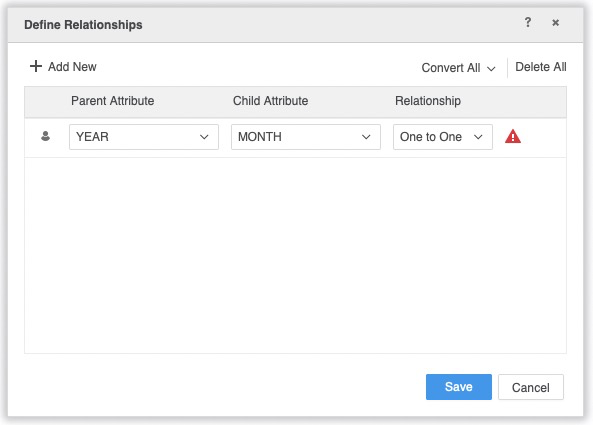
Poiché le nuove relazioni sono gestite dall'utente per impostazione predefinita, fare clic su Converti tutto e selezionare In Gestito automaticamente. Fare clic su Salva.
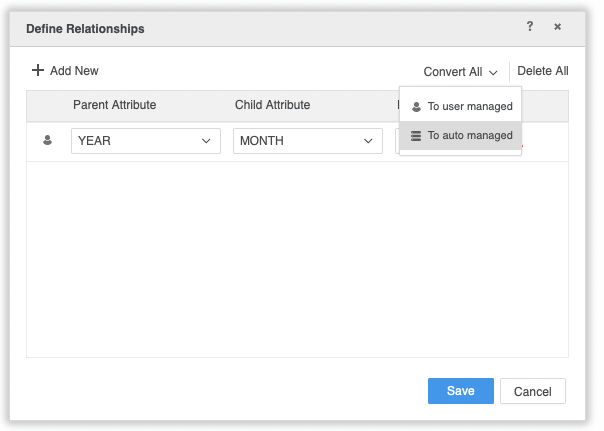
Modificare di nuovo il dataset. La relazione non valida è ora eliminata perché è stata impostata su gestita automaticamente.
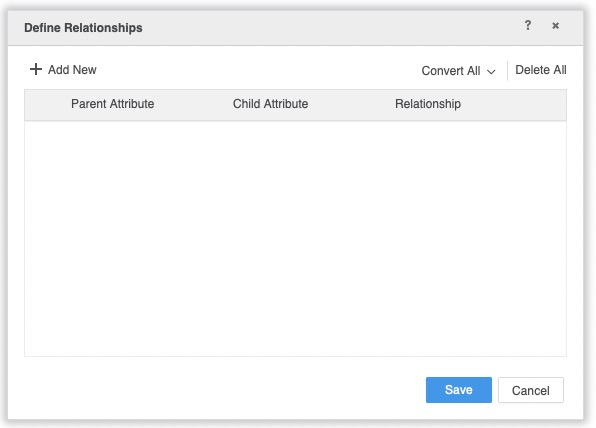
Per definire le relazioni tra attributi
- Crea una dashboard vuota o aprine una esistente.
-
Scegliere Aggiungi dati
 > Nuovi dati per importare i dati in un nuovo dataset.
> Nuovi dati per importare i dati in un nuovo dataset.oppure
Nel riquadro Dataset, fare clic su Altro
 accanto al nome del dataset e scegliere Modifica dataset per aggiungere dati al dataset. Si apre la finestra di dialogo Anteprima. Fare clic su Aggiungere una nuova tabella.
accanto al nome del dataset e scegliere Modifica dataset per aggiungere dati al dataset. Si apre la finestra di dialogo Anteprima. Fare clic su Aggiungere una nuova tabella. Viene visualizzata la finestra di dialogo Origini dati.
- Selezionare i dati che si desidera importare, in base a tipo di origine dati.
- Dopo aver selezionato i dati da importare, fare clic su Prepara dati per aprire la finestra di dialogo Anteprima.
Nel riquadro superiore, fare clic sulla freccia a discesa per la tabella che si desidera modificare e scegliere Definisci relazioni. Viene visualizzata la finestra di dialogo Definisci relazioni.
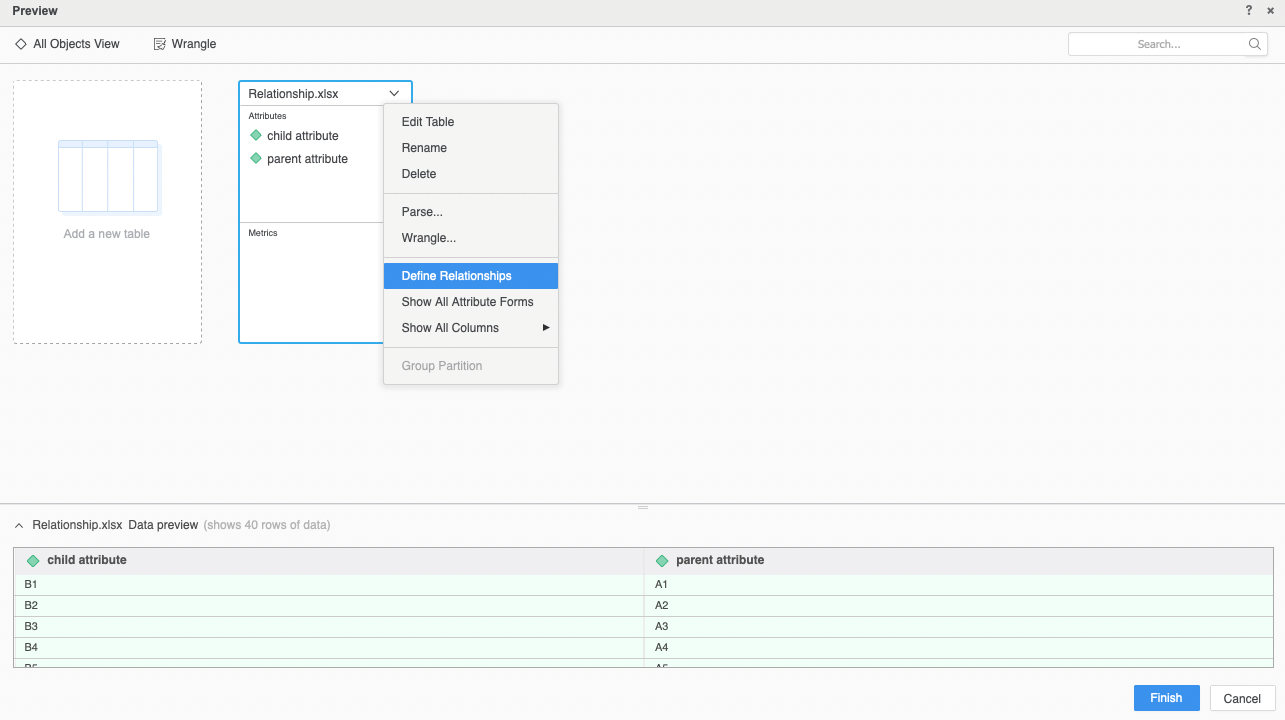
- Fare clic su Aggiungi nuovo
 per aggiungere una nuova relazione vuota.
per aggiungere una nuova relazione vuota. - Selezionare l'attributo padre da Attributo padre elenco a discesa della nuova relazione. L'attributo padre si trova a un livello superiore rispetto all'attributo figlio.
- Selezionare l'attributo figlio dall'elenco a discesa Attributo figlio.
Selezionare un tipo di relazione dall'elenco a discesa Relazione. Per impostazione predefinita, la relazione viene definita come uno a molti.
- Selezionare Uno a Uno per assicurarsi che ciascun elemento nell'attributo padre corrisponda a un solo elemento nell'attributo figlio. Ciascun attributo figlio corrisponde a un solo elemento nell'attributo padre.
- Selezionare Uno a Molti per assicurarsi che ciascun elemento nell'attributo padre corrisponda a uno o più elementi nell'attributo figlio. Ciascun attributo figlio corrisponde a un solo elemento nell'attributo padre.
- Selezionare Molti a Molti per assicurarsi che ciascun elemento nell'attributo padre possa avere più figli. Ciascun elemento figlio nell'attributo figlio può avere più padri.
È possibile modificare le relazioni modificando le opzioni Attributo padre, Attributo figlio e Relazione. La modifica di una relazione la converte in una relazione gestita automaticamente e cambia il pulsante di attivazione da
 a
a  .
. - Selezionare il pulsante Mostra/Nascondi per convertire una relazione in relazione utente o gestita automaticamente.
- È possibile convertire tutte le relazioni in gestite dall'utente o in modo automatico selezionando l'opzione appropriata da Converti tutto
 elenco a discesa.
elenco a discesa. - Per eliminare una relazione, selezionare l'elemento corrispondente
 a destra di Relazione elenco a discesa.
a destra di Relazione elenco a discesa. - Fare clic su Salva.
Argomenti correlati
Visualizza in anteprima i dati e specifica le opzioni di importazione
